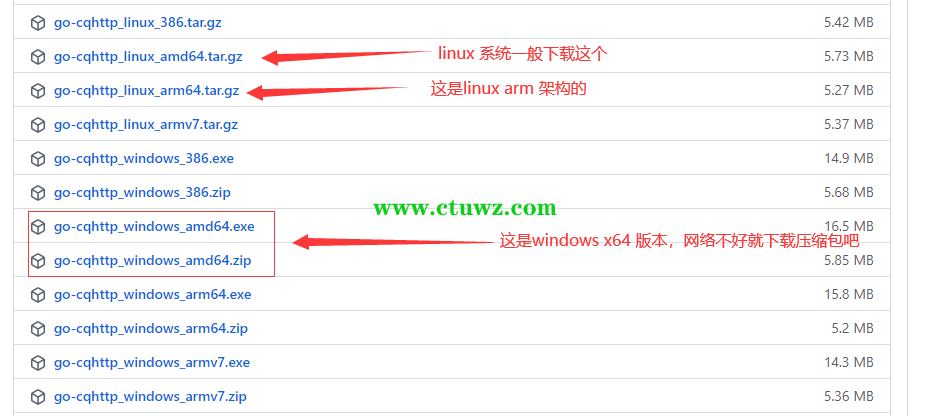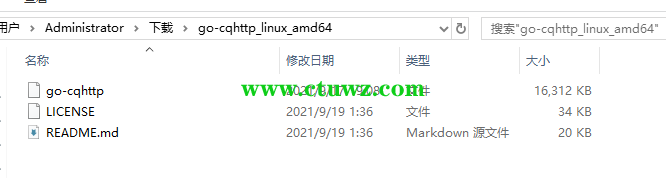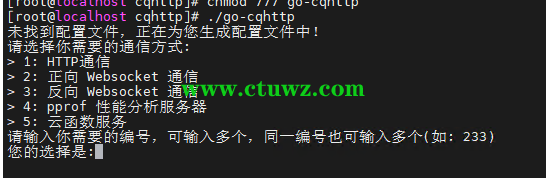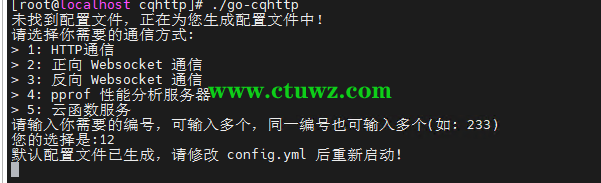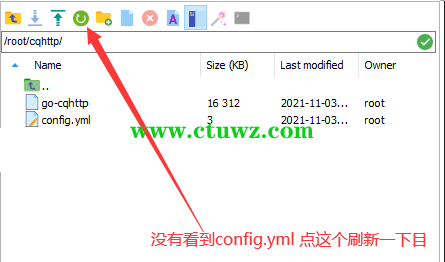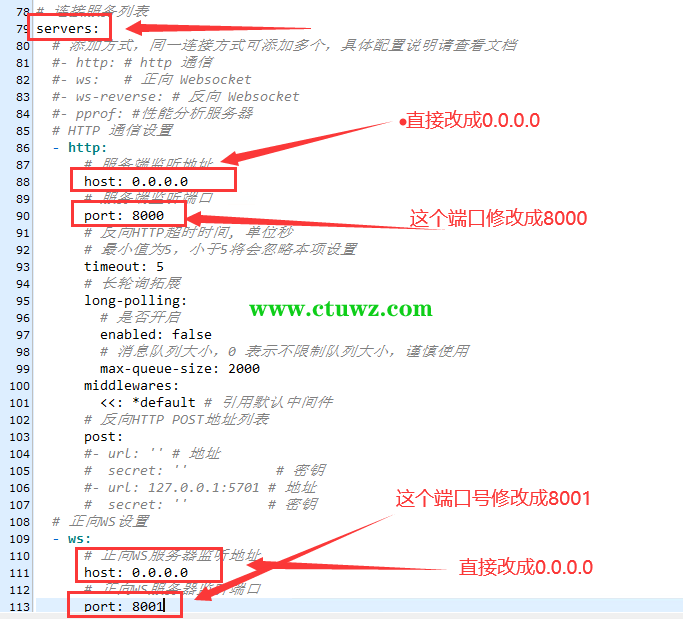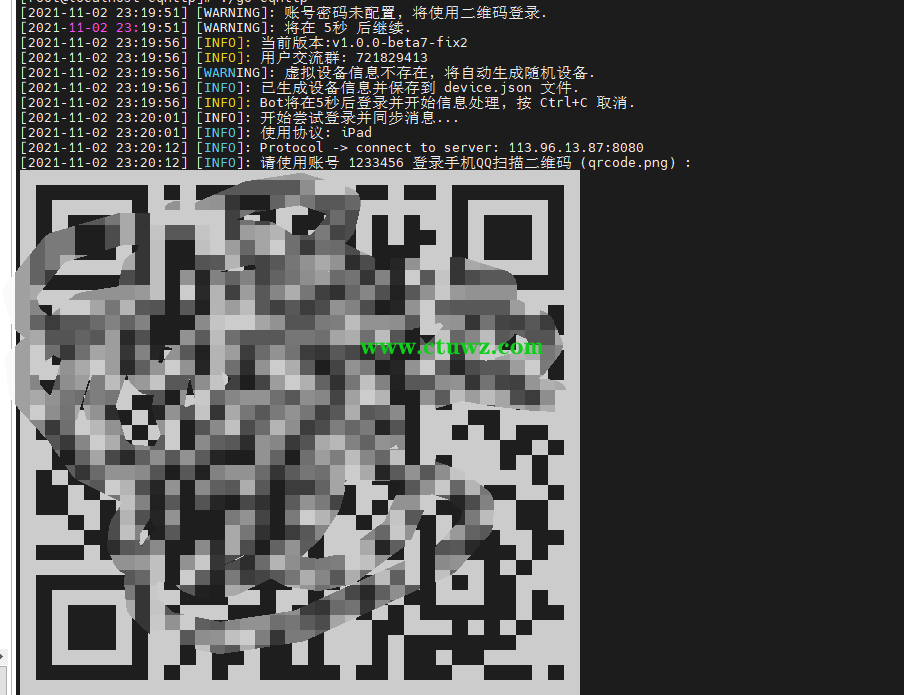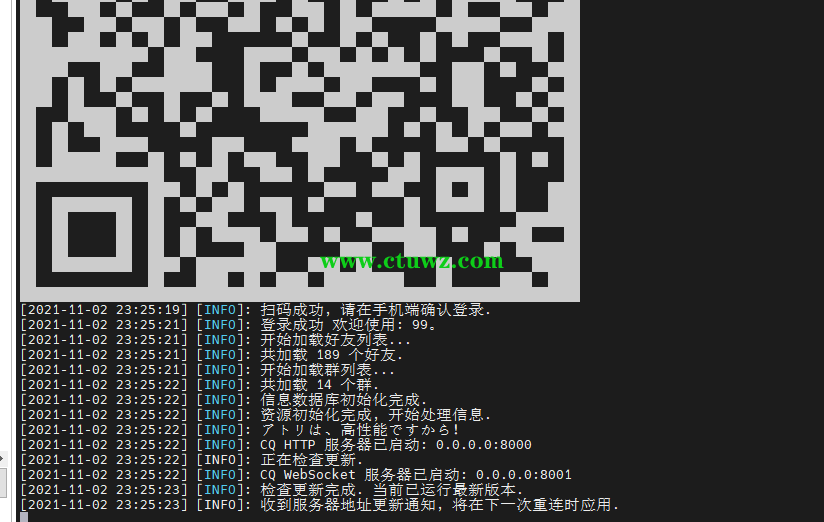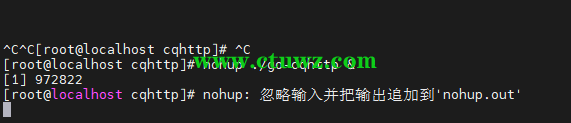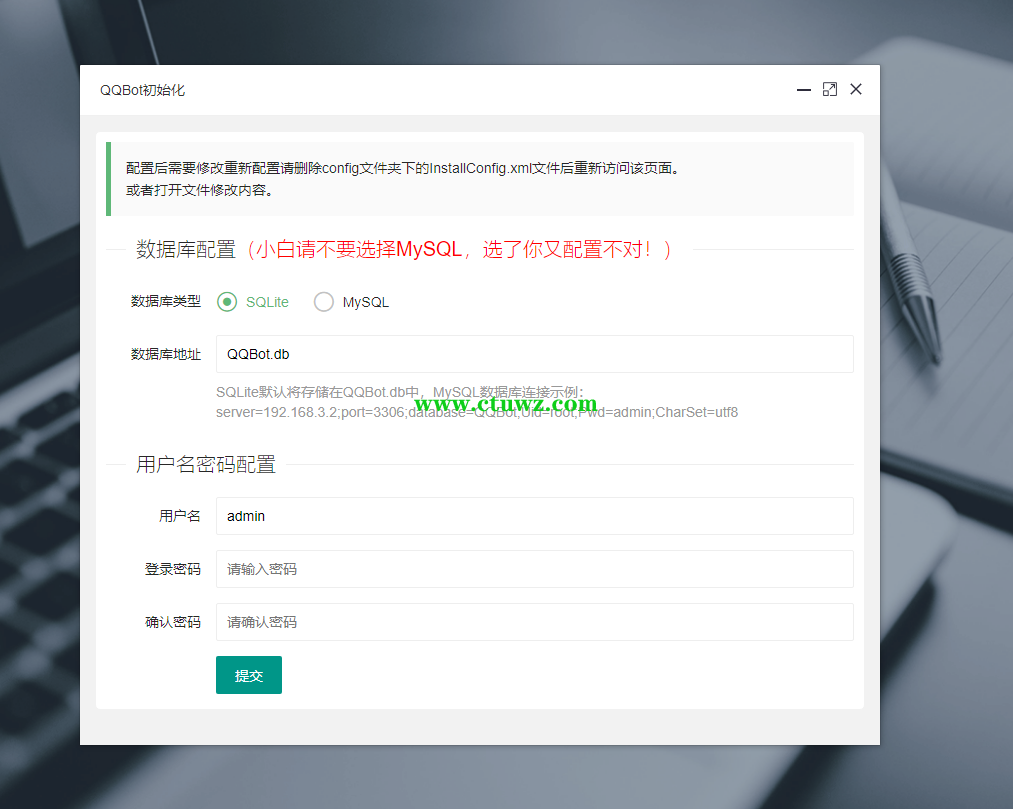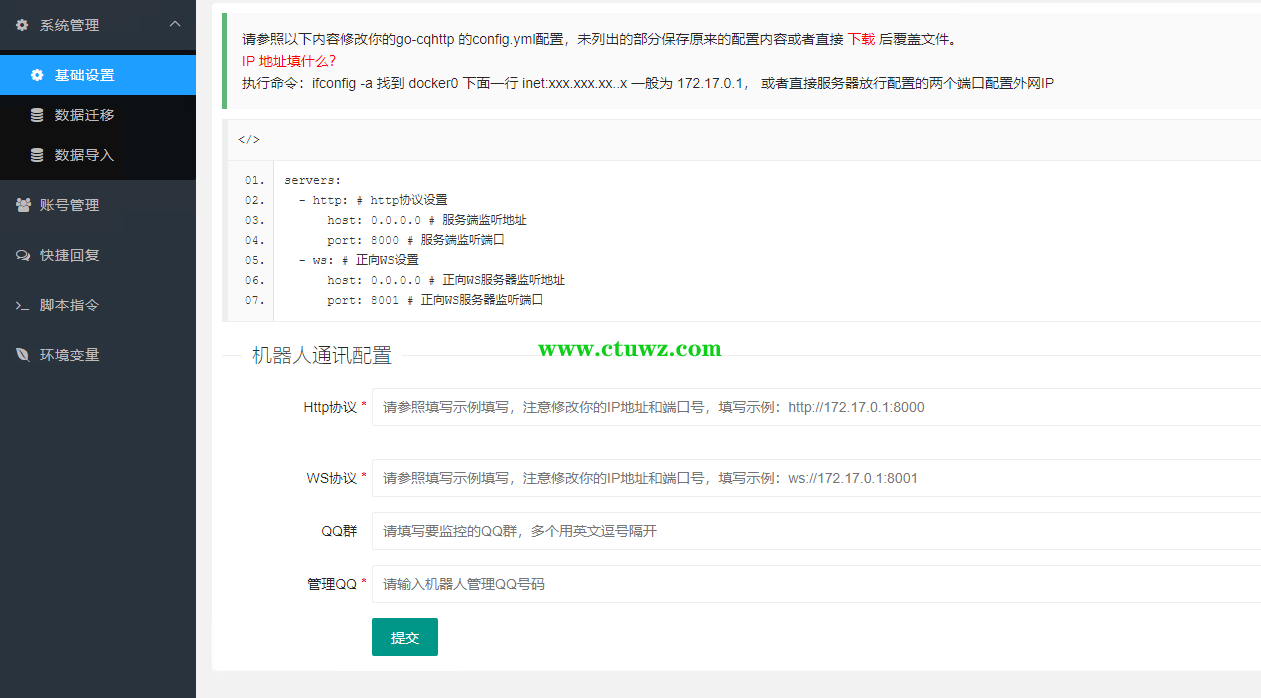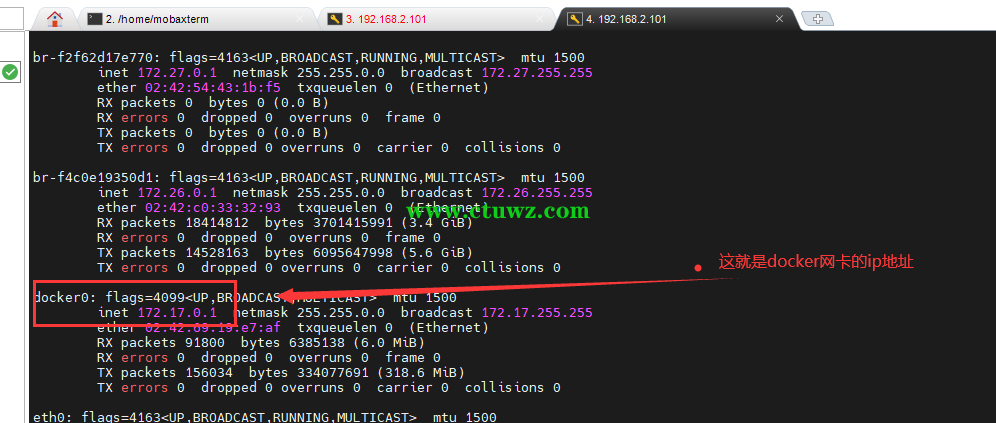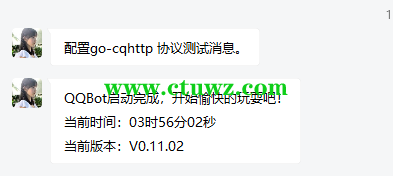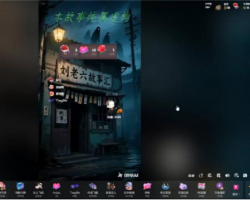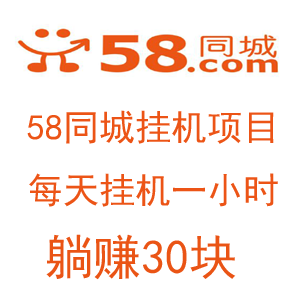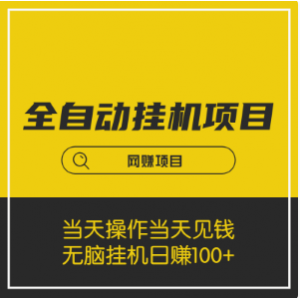QQBot安装帮助文档(QQ机器人)
摘要
QQBot安装帮助文档
QQBot基本说明
qqbot是个人开发者开发围绕青龙面板开发的机器人,免费的,开发初期是为了自己能更好的使用管理青龙面板,功能部分参照了xdd,有些花里胡哨的功能未提供。因为是利用闲暇开发,所以如果有bug还请见谅。
qqbot是基于cqhttp通讯的。所以必须安装go-cqhttp,当然你也可以不使用机器人部分,只用于管理青龙面板。 go-cqhttp github 地址。https://github.com/Mrs4s/go-cqhttp
qqbot docker 地址:https://hub.docker.com/r/asupc/qqbot
qqbot 能提供windows (x86或arm),linux(x86或arm),docker 版本。主要更新docker 及windwos 版本。
qqbot 提供了哪些功能? QQBot功能说明
qqbot使用常见问题说明(不间断更新):QQBot使用常见问题
文中所有的执行指令均是逐行执行。(注意行号)
go-cqhttp 安装配置
go-cqhttp 官网:https://docs.go-cqhttp.org/
go-cqhttp 下载地址:https://github.com/Mrs4s/go-cqhttp/releases
以下配置均是Linux版本的说明,Windows 下配置类似。
下载好后解压出来,三个文件如下图
将 go-cqhttp 上传到你的linux 服务器上。SSH 工具以MobaXterm 为例。使用finalshell 的同学同理。我这里将 go-cqhttp 上传到 /root/cqhttp 中。
依次输入以下命令 注意 // 后面的是命令的说明,不要输入。
cd /root/cqhttp //切换目录到go-cqhttp 下面。 chmod 777 go-cqhttp //赋值权限,该行命令执行成功不会输出任何信息 ./go-cqhttp //运行,没有执行上面一条命令则提示./go-cqhttp: 权限不够
正常执行后会提示生成配置文件
直接输入12 然后回车
会自动生成 config.yml文件 如果没有就刷新一下。
双击修改 config.yml 文件。
第四行 uin 默认有个123456 ,直接删除
修改配置如下
host部分直接改成0.0.0.0
http 下面的端口推荐8000,
ws 下面的端口推荐8001。端口号可以根据自身情况修改,但是不要和其他程序冲突。修改后保存,ssh 工具会自动上传修改的文件。
然后再次输入 ./go-cqhttp
会输出二维码,用手机qq 扫一扫登录。(当作机器人qq了)
扫描登录成功后提示如下:
需要更换机器人QQ号删除session.token文件重复上面的步骤重新扫码登录即可。
此时 go-cqhttp 就配置完成了,但是这样是属于前台运行,如果你操作其他命令或者关闭ssh 工具,go-cqhttp 自然就关闭了
所以需要将go-cqhttp后台运行
先在当前窗口直接ctrl+c结束运行。没结束就多按几次。
然后输入 nohup ./go-cqhttp &
该目录下会生成一个nohup.out文件,就是go-cqhttp 输入的日志了。
到此go-cqhttp 就配置完成了。
重启 go-cqhttp 命令 (如果只想结束,请不要执行第二行命令)
kill -9 $( ps -e|grep go-cqhttp |awk '{print $1}')
nohup ./go-cqhttp &qqbot 安装配置
安装前请先安装git
yum install -y git
docker-run 方式安装
以下命令逐行执行,哪些是一行代码请注意文档的 序号
docker pull asupc/qqbot docker run --name qqbot1 -v /root/qqbot1/app:/app -p 5010:5010 asupc/qqbot -restart:always cd /root/qqbot1 git clone https://ghproxy.com/https://github.com/asupc/qqbot-multi-platform.git app docker restart qqbot1
如果提示这个也不用管。
安装完成跳到 qqbot 配置部分
docker-compose 方式安装
首先确定你正常安装了docker-compose
输入 docker-compose -v
如果输出docker-compose version xxx 啥的表示已安装
未安装则输出 -bash: docker-compose: 未找到命令。
未安装的自行百度docker-compose 安装,或者移步 docker-run 方式安装
docker-compose 内容参考
version: '3' services: qqbot: image: asupc/qqbot restart: always privileged: true container_name: qqbot1 ports: - 5010:5010 volumes: - ./app:/app
新建一个docker-compose.yml 文件复制以上内容。
我这里将文件放到/root/qqbot 下。路径根据自己情况修改
逐行输入命令 ,哪些是一行代码请注意文档的 序号
docker pull asupc/qqbot cd /root/qqbot docker-compose up -d cd /root/qqbot1 git clone https://ghproxy.com/https://github.com/asupc/qqbot-multi-platform.git app docker restart qqbot1
qqbot 配置
用浏览器打开 http://ip:5010/login.html (ip改成你自己的)云服务需要放行5010 端口号。
数据库会用MySQL的配置MySQL。不会的不要改。
输入用户名密码提交。
提交后重启qqbot
重启指令 docker restart qqbot1
重启后再次打开 http://ip:5010/login.html
输入用户名密码登录
找到系统设置>基础设置
参照页面中的配置方式配置即可(网页中有包含go-cqhttp的配置方式如果你按照上面的go-cqhttp配置运行后请忽略。填写ip地址端口号就行了)
我这里http 协议填写的是 http://172.17.0.1:8000
ws 协议填写 ws://172.17.0.1:8001
再填入一个管理员qq 账号。不能和机器人qq号一样。
填好后保存
配置正确你的管理员qq将收到以下消息
到此配置完成
qqbot 更新
以下命令逐行执行。更新后请清理浏览器缓存
docker stop qqbot1 cd /root/qqbot1/app && git pull docker start qqbot1
构建docker 镜像
无法构建其他架构镜像的可以直接
git clone https://ghproxy.com/https://github.com/asupc/qqbot-multi-platform.git
安装.net core 5 后运行。(需要一定的技术知识)
小白请无视以下内容
将以下代码复制后新建一个Dockerfile文件(无后缀名)
FROM mcr.microsoft.com/dotnet/aspnet:5.0 AS base
FROM base AS final
ENV TZ Asia/Shanghai
RUN ln -fs /usr/share/zoneinfo/${TZ} /etc/localtime \
&& echo ${TZ} > /etc/timezone
RUN mv /etc/apt/sources.list /etc/apt/sources.list.bak && \
echo "deb http://mirrors.163.com/debian/ buster main non-free contrib" >/etc/apt/sources.list && \
echo "deb-src http://mirrors.163.com/debian/ buster main non-free contrib" >>/etc/apt/sources.list && \
echo "deb http://mirrors.163.com/debian-security buster/updates main" >>/etc/apt/sources.list && \
echo "deb-src http://mirrors.163.com/debian-security buster/updates main" >>/etc/apt/sources.list && \
echo "deb http://mirrors.163.com/debian/ buster-updates main non-free contrib" >>/etc/apt/sources.list && \
echo "deb-src http://mirrors.163.com/debian/ buster-updates main non-free contrib" >>/etc/apt/sources.list && \
echo "deb http://mirrors.163.com/debian/ buster-backports main non-free contrib" >>/etc/apt/sources.list && \
echo "deb-src http://mirrors.163.com/debian/ buster-backports main non-free contrib" >>/etc/apt/sources.list
RUN apt-get update && apt-get install -y nodejs \
git
WORKDIR /app
EXPOSE 5010
ENTRYPOINT ["dotnet", "QQBot.Web.dll"]最后执行命令:
docker build -t asupc/qqbot .
asupc/qqbot 部分随意更改,更改后上面教程中的镜像名称也需要更改
比如:
docker build -t qqbot99 .